Edge에서 대체 보안 DNS 공급자를 변경하거나 설정하는 방법
레거시 버전과 비교하여 Microsoft Edge Chromium 은 더 많은 개인화 옵션을 제공합니다. 그러나 이것이 브라우저가 안전과 전반적인 개인 정보 보호에 덜 집중한다는 것을 의미하지는 않습니다. 사용자가 웹 트래픽의 콘텐츠와 대상을 비공개로 유지할 수 있는 기능이 있습니다. 예를 들어 Edge에서 대체 보안 DNS 공급자를(secure DNS provider in Edge) 설정할 수 있습니다 .
Microsoft는 Windows 10 의 기본 웹 브라우저 에 보안 DNS(Secure DNS) 기능을 추가했습니다. 업무에 Edge(Edge) 브라우저를 사용하는지 여부에 관계없이 브라우저에서 (Regardless)보안 DNS(Secure DNS) 옵션 을 활성화할 수 있습니다 . 이 문서에서는 Microsoft Edge 에서 (Microsoft Edge)보안 DNS(Secure DNS) 기능 을 사용하는 방법과 사용해야 하는 이유를 설명합니다.
(Change Secure DNS Provider)Edge 브라우저 에서 보안 DNS 공급자 변경
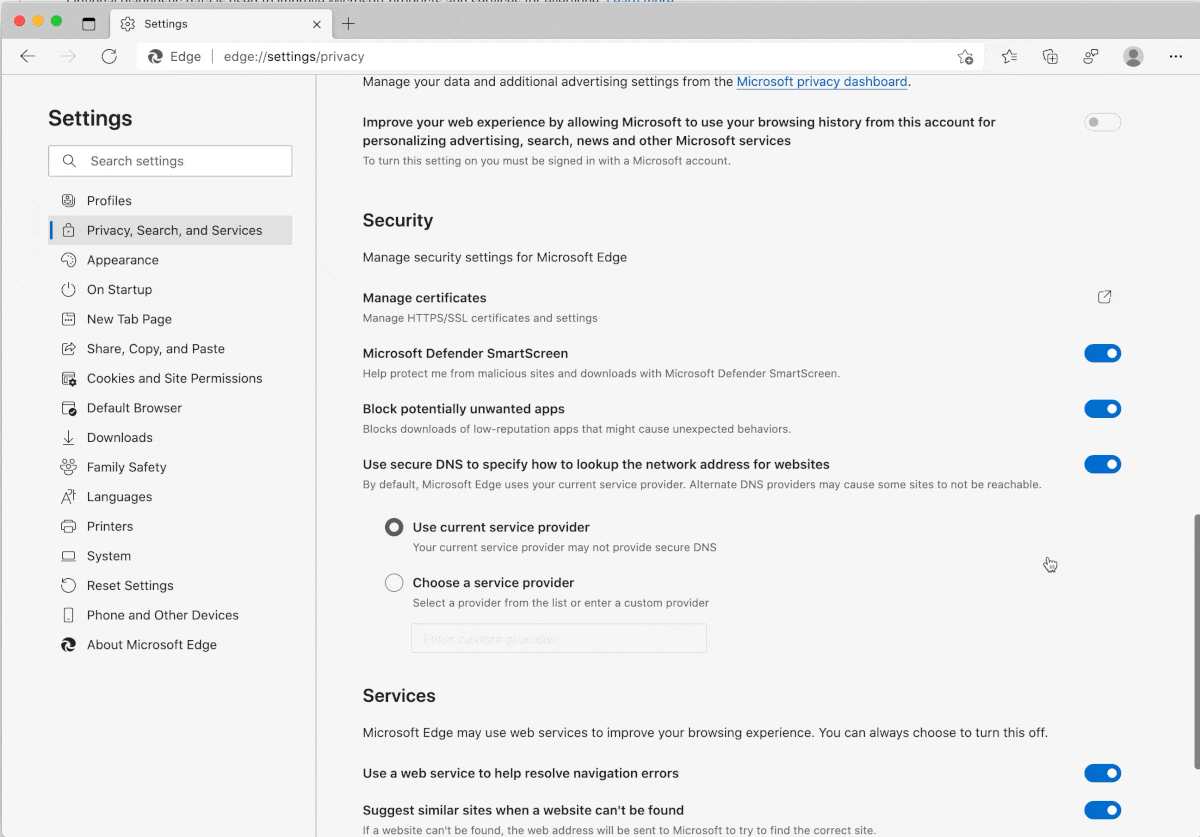
보안 DNS란
보안 DNS 는 공격자가 장치의 DNS 조회 요청을 도청하는 것을 방지하는 보안 기능입니다. 기존의 DNS(DNS) 조회 요청 과는 조금 다릅니다 . 오늘날 DNS 의 표준 시나리오를 살펴보겠습니다 .
아시다시피 모든 장치 는 인터넷에 있는 항목에 액세스하기 위해 DNS 조회 요청을 보내야 합니다. (DNS)DNS 는 영숫자 URL 을 사이트의 네트워크 주소로 변환합니다. 이것이 수십 년 동안 표준이었지만 이 방법의 보안 계층은 좋지 않습니다. 위협 행위자가 DNS(DNS) 조회 요청을 스누핑하여 사용자 개인 정보를 침해할 수 있는 많은 사례가 있었습니다 . 대부분의 경우 전 세계 인터넷 서비스 공급자 가 사용하는 기본 (Internet Service Providers)DNS 서버 는 보안이 취약하고 속도가 느린 것으로 알려져 있습니다.
이러한 많은 문제를 고려할 때 ISP 의 기본 (ISP)DNS 서비스 를 계속 사용하는 것은 최선의 결정이 아닙니다 . Microsoft 의 보안 DNS 가 여기 에 있습니다.
인터넷(Internet) 에 있는 웹사이트를 방문하기 위해 브라우저는 일반적으로 호스트 이름(예: example.com)에 대한 네트워크 주소(예: 93.184.216.34)를 조회해야 합니다. 웹사이트의 URL(URL) 에서 찾을 수 있습니다 .
보안 DNS 는 (Secure DNS)DNS 서비스 공급자 에 대한 HTTPS 연결을 통해 서비스를 사용하여 이 작업을 수행합니다 . 이것은 DNS over HTTPS 또는 DoH 라고 하며 네트워크에서 공격자가 수정하거나 도청한 내용을 찾습니다. 기본적으로 현재 DNS 서비스 공급자는 결함을 방지하는 데 사용됩니다. 그러나 Edge 에서 대체 보안 (Edge)DNS 공급자를 설정할 수 있습니다 .
보안 DNS가 중요한 이유는 무엇입니까?
Microsoft 의 보안 DNS(Secure DNS) 기능은 간단하면서도 효과적인 방식으로 작동합니다.
대부분의 ISP(ISPs) 와 브라우저는 HTTP 요청(비보안)을 사용하여 DNS 조회 요청을 수행합니다. 이는 올바른 소프트웨어/하드웨어 도구를 가진 사람들이 같은 도구를 스누핑할 수 있음을 의미합니다. 그러나 이제 Microsoft Edge 는 동일한 HTTPS 채널 요청(보안 및 암호화)을 업그레이드할 수 있습니다. Edge 는 이를 가능하게 하기 위해 (Edge)DNS-over-HTTPS 라는 기술 을 사용 합니다.
하지만 여기에 캐치가 있습니다. 모든 DNS 공급자가 현재 (DNS)DoH 를 지원하는 것은 아닙니다 . 다행히 Edge 에서는 현재 사용 중인 서비스가 (Edge)보안 DNS(Secure DNS) 를 지원하지 않는 경우 타사 DNS 서비스를 선택할 수 있습니다 . 예를 들어, 무료로 사용할 수 있는 Cloudflare DNS 는 (Cloudflare DNS)DNS-over-HTTPS 의 선구자 중 하나입니다 . 기본 DNS 공급자 에서 Cloudflare 로 업그레이드할 수 있습니다 .
이제 보안 DNS(DNS) 의 작동 방식을 알았 으므로 동일한 사용 방법을 살펴보겠습니다.
서비스 제공업체 설정
현재 DNS 서비스 공급자가 보안 DNS(Secure DNS) 를 지원하는 경우 모든 것이 정상일 것입니다. 그렇지 않은 경우 Edge 는 '현재 서비스 공급자가 보안 DNS 를 제공하지 않을 수 있습니다 .
- 현재 DNS 서비스 공급자가 보안 DNS(Secure DNS) 를 지원하지 않는 경우 지원하는 것을 선택할 수 있습니다.
- 두 가지 옵션에서 '서비스 제공업체 선택'을 선택합니다.
- 사용자 지정 DNS 공급자 세부 정보를 입력하거나 사용 가능한 옵션에서 하나를 선택할 수 있습니다.
Edge 브라우저 에서 보안 DNS(Secure DNS) 를 구성하려면 :
- 마이크로소프트 엣지 시작
- 설정으로 바로 가기
- 개인 정보, 검색 및 서비스를( Privacy, Search, and Services.) 선택합니다 .
- 보안(Security) 섹션 까지 아래로 스크롤합니다 .
- (Set)보안 DNS(DNS) 공급자 설정 또는 대체
- 설정을 닫고 종료합니다.
DNS over HTTPS 또는 DoH 프로토콜은 데이터를 암호화하고 네트워크의 전반적인 온라인 개인 정보 보호 및 보안을 향상시킵니다.
시작하자!
(Navigate)Edge 에서 브라우저 설정(Settings) 으로 이동 합니다 .
개인 정보, 검색 및 서비스(Privacy, Search, and Services) 섹션 을 선택 하십시오.
오른쪽 창(Right-pane) 으로 전환 하고 보안(Security) 섹션 까지 아래로 스크롤합니다 .
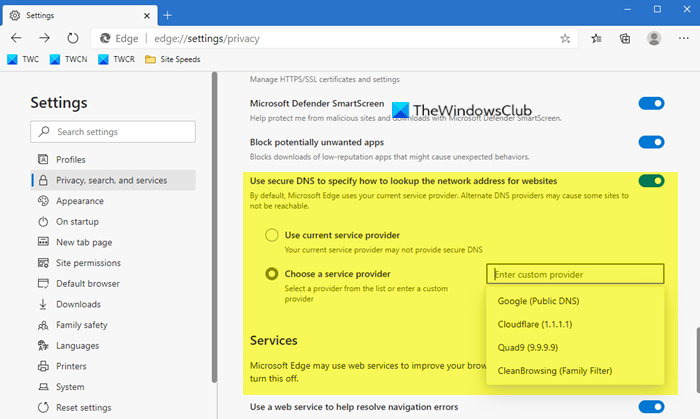
그 아래에서 다음 설명이 포함된 설정을 찾습니다. – 보안 DNS를 사용하여 웹 사이트의 네트워크 주소 조회 방법 지정(Use Secure DNS to specify how to look up the network address for websites) .
여기에서 Edge 는 기본적으로 현재 서비스 공급자를 사용한다는 것을 알 수 있습니다. 그러나 활성 공급자가 보안 DNS(Secure DNS) ( Domain Name System ) 를 지원하지 않는 경우 '서비스 공급자 선택' 옵션을 활성화할 수도 있습니다 .
서비스 제공자 선택(Choose a service provider, ) 후자의 옵션으로 전환하면 서비스 제공자 목록이 표시됩니다. 사용하려는 것을 선택하십시오.
- 클린 브라우징
- 클라우드플레어
- 쿼드9
완료되면 Edge 브라우저 의 보안 DNS(Secure DNS) 기능 이 활성화됩니다.
필요한 경우 맞춤형 서비스 제공업체로 전환할 수 있습니다. DNS 서버 주소 (DNS)를(Simply) 빈 필드에 복사하여 붙여넣기만 하면 됩니다.
정책에 따라 예약된 여러 도메인을 선택할(select a number of domains) 수 있습니다 . 이들 모두는 ICANN 이 수행 하는 IDN 평가(IDN Evaluation) 를 위해 IANA 에 의해 일시적으로 위임되었습니다 .
보안 DNS 는 (Secure DNS)Edge 브라우저 를 사용하여 웹 사이트를 탐색할 때만 작동 한다는 것을 이해해야 합니다. 다른 웹 브라우저를 사용하는 경우 표준 DNS 기술을 사용할 수 있습니다. 시스템/네트워크 전반에 걸쳐 이러한 추가 보안을 원하면 네트워크 (Network) 기본 설정(Preferences) 에서 설정해야 합니다 . 문제는 OS가 아직 보안 DNS(Secure DNS) 를 지원하지 않을 수 있다는 것 입니다.
Related posts
HTTPS를 통한 DNS 또는 보안 DNS 조회란 무엇입니까? 구글 크롬에서 활성화!
Microsoft Edge에서 Super Duper Secure Mode를 사용하는 방법
Firefox, Chrome, Edge, Android, iPhone에서 HTTPS을 통해 DNS 사용
Chrome or Edge에서 Source View에서 Line Wrap를 활성화하십시오
Microsoft Edge toolbar에서 Extensions 메뉴 버튼을 제거하는 방법
Edge browser에서 Full-screen Mode에서 Video을 재생하는 방법
Fix Microsoft Edge Installation & Update error codes
Windows 10에서 Microsoft Edge browser을 다시 설치하거나 재설정하는 방법
Windows 10에서 Microsoft Edge에서 Google SafeSearch을 집행하는 방법
Administrator Mode 감지 : Administrator mode에서 Edge를 실행하지 마십시오
Microsoft Edge Windows 10에서 Restart에 Auto-resetting을 유지합니다
Windows 10에서 Microsoft Edge homepage를 설정하거나 변경하는 방법
Picture mode에서 사진을 사용하는 방법 Microsoft Edge Browser에서
Tabs을 Microsoft Edge으로 다른 장치에 보낸 방법
Microsoft Edge Windows 10에서 Favorites Bar을 보여주는 방법
Edge and Store Internet에 연결하지 않는 앱 - Error 80072EFD
Edge browser에서 잠재적으로 Unwanted Application protection을 활성화하십시오
Edge DevTools에서 profiling session를 시작하는 동안 오류가 발생했습니다
Chrome, Firefox, Edge에서 Adobe Flash, Shockwave, Adobe Flash, Edge를 사용 중지, 제거
Microsoft Edge browser에서 Media Autoplay을 제한하는 방법
